Ứng dụng Punkbuster chạy cùng với trò chơi trên máy tính của bạn để theo dõi việc sử dụng mã gian lận của bạn. Tính năng này chỉ phù hợp khi sử dụng nó trong trò chơi nhiều người chơi.
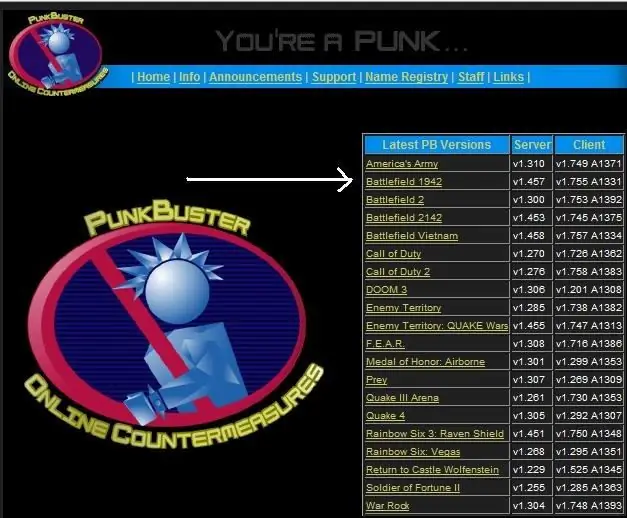
Cần thiết
Truy cập vào các tệp hệ thống của máy tính
Hướng dẫn
Bước 1
Vô hiệu hóa Punkbuster bằng cách xóa mục tương ứng trong thư mục của trò chơi bạn đã cài đặt. Để thực hiện việc này, hãy mở thư mục của nó trong Trò chơi, Tệp chương trình hoặc bất kỳ tệp nào khác (nơi bạn đã thực hiện cài đặt).
Bước 2
Xin lưu ý rằng hành động này chỉ có thể thực hiện được nếu Punkbuster chưa được khởi chạy trước đó trên máy tính của bạn, nếu không, không thể xóa thư mục. Sau đó, ứng dụng sẽ không còn chạy trên máy tính của bạn cùng với trò chơi. Bạn thực sự không khuyến khích làm điều này nếu trong tương lai bạn định bắt đầu chơi trực tuyến, vì sự hiện diện của chức năng này có thể là điều kiện tiên quyết để sử dụng một số máy chủ.
Bước 3
Để đóng Punkbuster ở chế độ trò chơi, hãy thu nhỏ trò chơi của bạn bằng cách sử dụng phím tắt Alt + Esc, sau đó nhấn phím tắt Alt + Ctrl + Delete để mở Trình quản lý tác vụ (bạn có thể chỉ cần nhấp chuột phải vào thanh Windows).
Bước 4
Chuyển đến tab "Processes" trong cửa sổ nhỏ hiện ra, chọn một mục trong danh sách với tên thích hợp, sau đó nhấp chuột phải vào nó và chọn "End process tree". Sau đó, chương trình Punkbuster sẽ chấm dứt hoạt động của nó, và hiệu suất trong trò chơi sẽ tăng lên do bộ nhớ RAM được giải phóng.
Bước 5
Nếu bạn đang chơi trực tuyến trong khi Punkbuster đang chạy, hãy tắt nó cũng bằng Trình quản lý tác vụ hoặc bằng cách đóng chương trình tương ứng trong khay.
Bước 6
Xin lưu ý rằng trong hầu hết các trường hợp, sau khi vô hiệu hóa kiểm tra, bạn cũng sẽ tự động bị loại khỏi danh sách người chơi trên máy chủ, vì vậy trước tiên hãy tìm hiểu xem trường hợp của bạn có thể sử dụng chức năng này khi chơi trực tuyến hay không. Nếu bạn không được phép vào máy chủ do việc gỡ bỏ Punkbuster, hãy cài đặt lại nó trong thư mục trò chơi.






